|
|
庫存調整作業
[庫存] => [產品庫存調整作業]
新增資料及取消新增
1
滑鼠移至上方[新增A] ,滑鼠左鍵點按一下
=>2 請注意類別(領出,調整加,調整減,報廢),
選擇後以[Tab]跳欄位, 並輸入相關資料
(每張調整單都是相關類別!! 領出,調整減及報廢對於產品都是減少庫存!!)
=>3
滑鼠移至下方,在品號欄位上點按鍵盤[F1] ,會跳出另一視窗,
滑鼠移至選擇資料上,
左鍵點按二下,會將資料帶入(其餘步驟參看系統基本說明或訂單作業)
=>4
在明細記錄中修改資料
(每個品項在調整後,庫存數量要>=0,否則會不斷跳出警告提示!!)
=>5 滑鼠移至上方左鍵點按一下:
[存檔W] 儲存資料; [取消U]取消編輯
=>6
選擇適合的表單:[庫存調整單]
=>7 滑鼠左鍵點按一下[列印P] ,列印表單
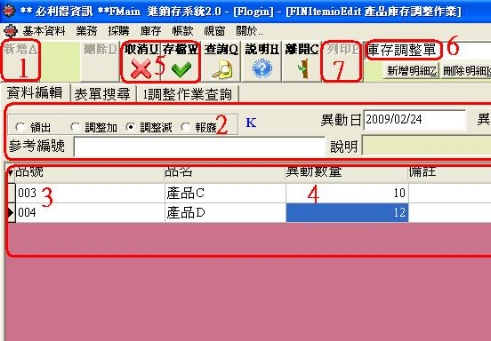
新增明細
選擇某一張單據後
1 滑鼠移至上方[新增明細Z] ,滑鼠左鍵點按一下
=>2
滑鼠移至下方,在品號欄位上點按鍵盤[F1] ,將資料帶入
=>3 滑鼠移至上方左鍵點按一下:
[存檔W]儲存資料; [取消U]取消編輯
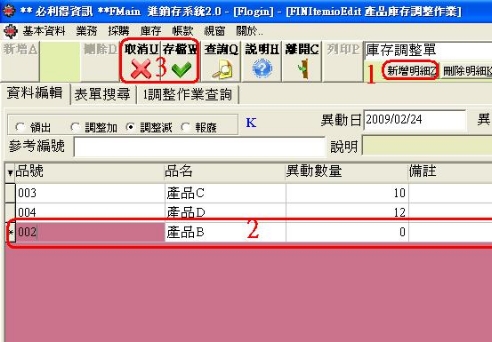
刪除明細
1 選擇某一張單據的明細記錄中某一筆資料
=>2 滑鼠移至上方[刪除明細K] ,滑鼠左鍵點按一下
=>3
滑鼠移至上方左鍵點按一下: [存檔W]儲存資料;
[取消U]取消編輯
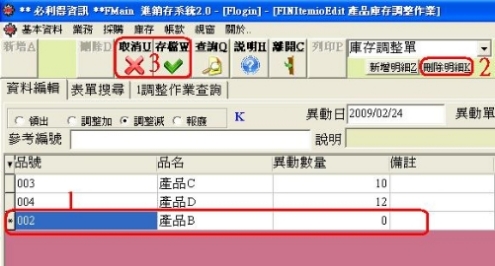
§表單搜尋§
1 滑鼠移至[表單搜尋],左鍵點選一下
=>2
滑鼠在單號的空白處點按一下,游標在該處閃動時,打入想要查詢的關鍵字或字詞加上%
,按[Enter]或上方的[查詢Q]
=>3
資料瀏覽區即顯示查詢結果(表單單頭)
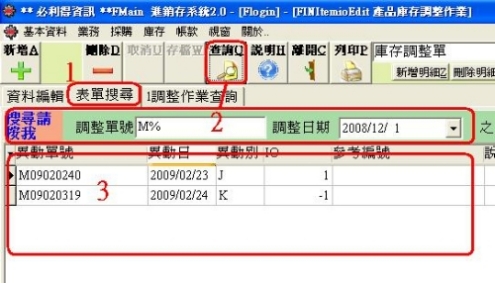
刪除資料
如表單搜尋的三個步驟後,滑鼠左鍵點選任一筆資料
4 滑鼠移至資料編輯內,確認資料
=>5 滑鼠移至上方[刪除D]
,滑鼠左鍵點按一下
=>6 出現警告訊息,確認是否要刪除( [YES] ,
[NO] )
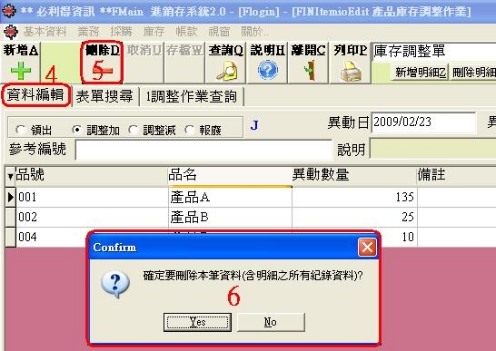
修改資料及取消修改
如表單搜尋的三個步驟後,滑鼠左鍵點選任一筆資料
4 滑鼠移至資料編輯內,
=>5 選擇要修改的資料,在相關欄位,左鍵點按一下,輸入資料
=>6 滑鼠移至上方
[存檔W]儲存資料; [取消U]取消編輯
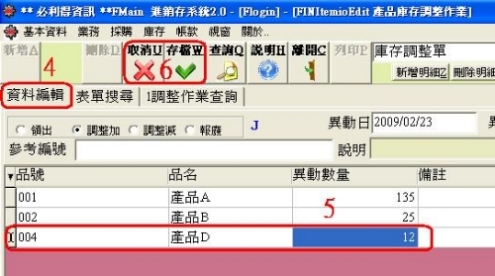
§調整作業查詢§
1
滑鼠移至[1調整作業查詢]左鍵點選一下
=>2滑鼠在相關資料的欄位上,點按一下,游標在該處閃動時,打入想要查詢的關鍵字加上%,
按[Enter]或上方的[查詢Q]
(注意異動日期的區間及異動類別)
=>3 即顯示查詢結果
=>4
若要詳細查看資料,點按[GOTO]會自動跳回[資料編輯]頁面看資料
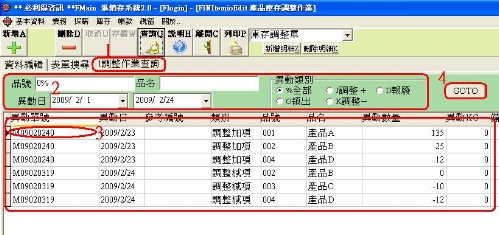
|

